修图匠“photoshop做拼图效果[多图]”Photoshop图文教程内容:
拼图效果效果
教程
1.先打开一张图图,显示标尺工具,拉出辅助线,使用选框工具再左上角画一个选框,按Ctrl+J复制到新的图层,重复上面的步骤,分别选择每一块按Ctrl+J复制到新的图层,注意要在背景层进行选择,现在就有了六个新图层。 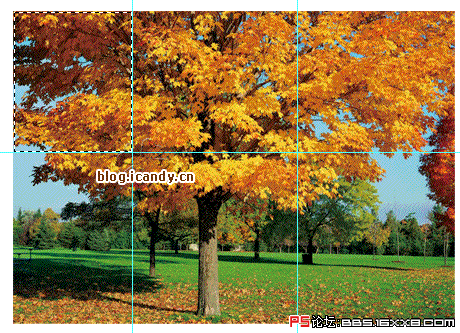
2.选择一个图层,加上图层样式,投影,描边。
3.在图层面板上点右键选择“拷贝图层样式”,然后再在其他的图层上点右键选择“粘贴图层样式”,最后按Ctrl+T,将每个图层都旋转一定的角度,效果就制作完成了。 

偶爱偶哒家。
